Sapere quanta VRAM ha la tua scheda grafica è incredibilmente importante per i giochi moderni. Maggior parte bisogno di una certa quantità per funzionare affatto, e se vuoi ottimizzare le prestazioni e la grafica del gioco, devi sapere con quanta VRAM stai lavorando. Molti giochi hanno barre di utilizzo della VRAM nel menu delle impostazioni, quindi puoi spesso vedere quanto hai lì dentro.
Contenuti
- Controlla le etichette
- Controlla la tua VRAM usando DXDiag
Se il tuo gioco non te lo mostra, o vuoi solo saperlo subito senza avviare alcun gioco, ecco alcuni altri modi per scoprire quanta VRAM ha la tua GPU.
Video consigliati
Facile
5 minuti
Controlla le etichette
Se tuo scheda grafica è relativamente nuovo, basta prendere la scatola. La memoria della scheda grafica è così importante per le schede grafiche moderne, che la quantità e la generazione di essa è quasi sempre elencata sulla confezione in una certa capacità. Potrebbero essere gli adesivi di marketing o la tabella delle specifiche sul retro, ma uno o entrambi dovrebbero dirti quanta VRAM hai
In alternativa, guarda sulla carta stessa. La maggior parte delle schede grafiche ha un adesivo con il numero del modello da qualche parte sul retro che in genere include la quantità di RAM ha a bordo. Il sito Web del produttore avrà anche una tabella completa delle specifiche con tutte le informazioni necessarie, così come il negozio online da cui l'hai acquistato (se applicabile).
Controlla la tua VRAM usando DXDiag
Lo strumento di diagnostica DirectX, o DxDiag, è uno strumento iconico di Windows utilizzato per testare la funzionalità dell'API DirectX in Windows, nonché per risolvere problemi relativi a video e audio. Fa parte di Windows da molte generazioni, ma ha ancora i suoi usi, come controllare la tua VRAM.
Passo 1: Cercare "DxDiag" nella casella di ricerca di Windows e selezionare il risultato corrispondente.
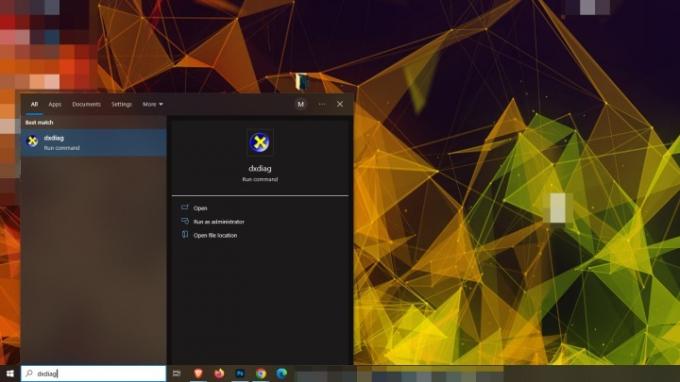
Passo 2: Attendere circa un minuto per il completamento dello strumento diagnostico, quindi selezionare il display principale dalle schede nella parte superiore della finestra. Nella maggior parte dei casi, questo sarà Visualizza 1.
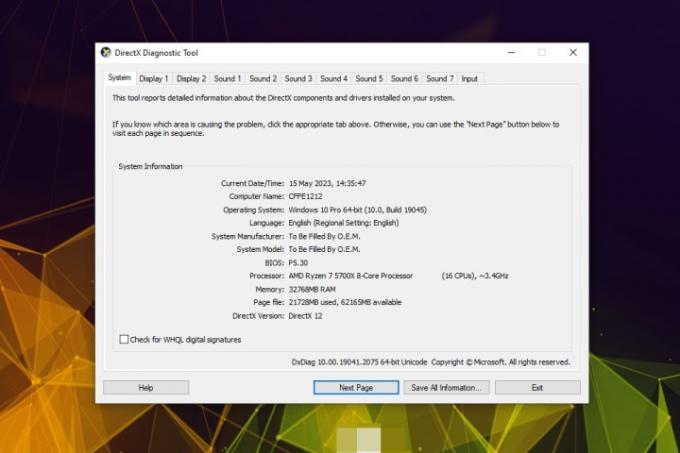
Imparentato
- Di quanta RAM hai bisogno?
- In che modo la memoria GDDR7 potrebbe risolvere i problemi di VRAM dei giochi per PC
- Ecco come Nvidia difende la controversia sulla memoria della sua RTX 4060 Ti
Passaggio 3: Sotto il Dispositivo header dovresti vedere le informazioni sul modello della tua scheda grafica. Accanto a Visualizza memoria dovrebbe dirti la tua VRAM totale in Megabyte. Puoi arrotondarlo al 1.000 più vicino per la comprensione colloquiale di VRAM.
In questo esempio, la Nvidia RTX 3070 Ti è elencata come avente 8031MB della memoria di visualizzazione. Ciò equivale a 8 GB, secondo le specifiche del modello.

Per ulteriori informazioni sulla tua scheda grafica, puoi utilizzare uno strumento di terze parti approfondito come HWInfo. Quello è particolarmente buono per controllare la temperatura della CPU, pure.
Raccomandazioni della redazione
- Di quanta memoria GPU ho bisogno?
- Cos'è GDDR7? Tutto ciò che devi sapere sulla VRAM di nuova generazione
- Che scheda grafica ho? Come scoprire quale GPU è presente nel tuo sistema
- Controlla la tua casella di posta: Google potrebbe averti invitato a utilizzare Bard, il suo rivale ChatGPT
- Se hai una scheda grafica Nvidia, la tua CPU potrebbe soffrire in questo momento
Aggiorna il tuo stile di vitaDigital Trends aiuta i lettori a tenere d'occhio il frenetico mondo della tecnologia con tutte le ultime notizie, recensioni divertenti sui prodotti, editoriali penetranti e anticipazioni uniche.



